方法:1、開啟ps,點選要轉動的圖片所在的圖層;2、點選選單列的“矩形選框”,選定範圍;3、點選“編輯”中的“自由變換”,滑鼠滑到邊框處,即可旋轉改變方向。

方法:
#1.先開啟電腦端photoshop軟體工具,點選要轉動的圖片所在的圖層,選取操作的圖層進行操作,如圖所示。
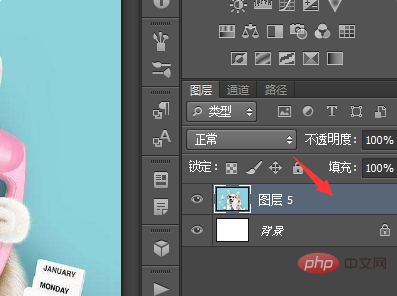
2.選擇左邊工具列選項中的【矩形選框】工具按鈕,選定圖片的範圍,會出現虛邊框,如圖所示。
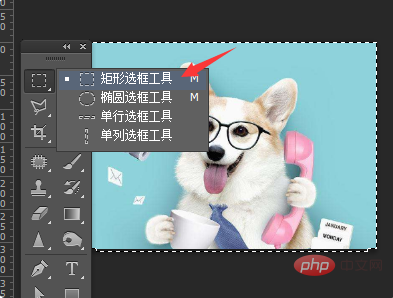
3.接下來,選擇頂部選單列中的【編輯】中的【自由變換】選項進行操作,也可以按快捷鍵Ctrl T操作,如圖所示。
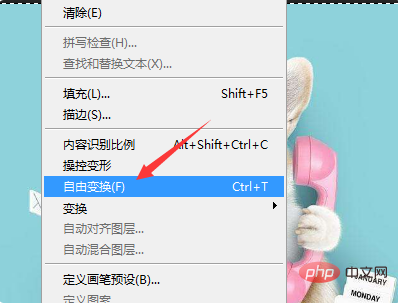
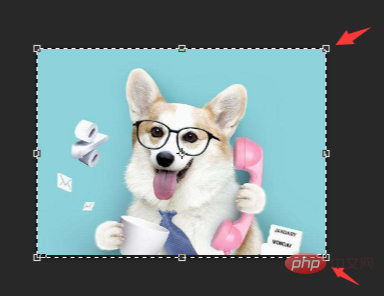
4.也可以拉伸外框可以改變圖片大小,滑鼠滑到邊框處,旋轉可以任意改變圖片方向,如圖所示。

5.還可以選取後,點擊右鍵進行影像其它操作,如影像的斜切,透視,變形,旋轉等,如圖所示。
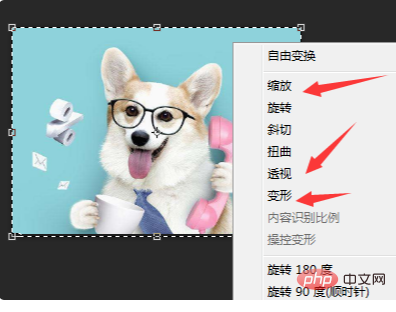
6.圖像旋轉合適後,點擊其它工具,會出現是否應用面板,點擊應用選項即可,如圖所示;點擊不應用選項的話會回到未設定前的介面。
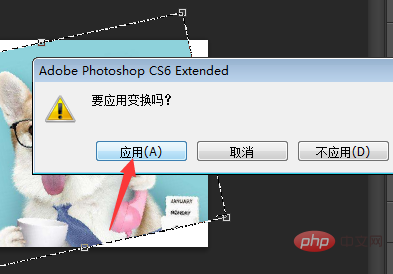
推薦教學:《ps教學》
以上是ps怎麼旋轉單一圖層?的詳細內容。更多資訊請關注PHP中文網其他相關文章!

